Při zálohování dat nebo přenosu gigabajtůužitečné informace, často netrpělivě čekáme na oznámení o dokončení úkolu. Pro uživatele je výzvou také kopírování souborů a složek z různých zdrojů do různých cílů v rámci organizované dávkové operace. ExtremeCopy řeší všechny tyto problémy a poskytuje funkcejako je ověření a zvýšená rychlost kopírování souborů. Bylo zjištěno, že v závislosti na množství zpracovávaných dat převyšuje rychlosti kopírování Průzkumníka Windows 7 o 20% ~ 120%. Kromě toho se také ukázalo, že ve srovnání s dříve revidovanými nástroji, jako jsou SuperCopier a docela populární TeraCopy, pracuje rychleji.
Tento freeware je jednoduchý, ale výkonný nástrojto vás vítá s rozhraním rozděleným na informace o zdrojovém a cílovém souboru / složce. Chcete-li přidat soubor nebo složku, klikněte na tlačítko Zdrojový soubor / složka a vyberte požadovanou možnost. Pro lepší vizualizaci můžete do seznamu přidat několik souborů a složek, které vyplní oblast rozložení zdroje.
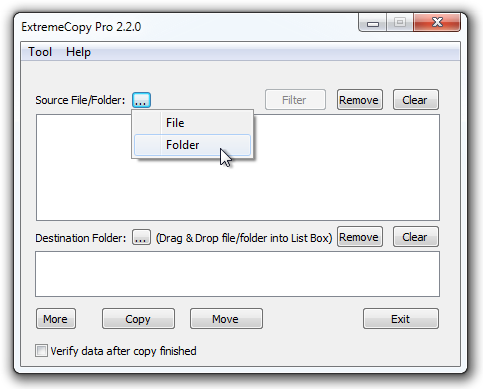
Funkci ověření můžete zkontrolovat v levém dolním rohu okna nebo kliknout Více pro krátké možnosti. ExtremeCopy umožňuje kopírovat nebo přesouvat data ze zdroje do cílové složky. Jakýkoli nesprávný záznam lze snadno odstranit nebo filtrovat pomocí tlačítek v pravém horním rohu. Pokud se v kterémkoli okamžiku zdrojový nebo cílový prostor stane nepřehledným, Průhledná tlačítko okamžitě vyčistí nepořádek.
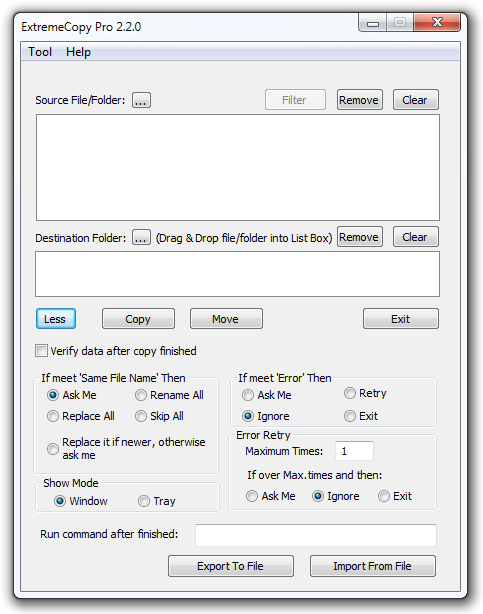
Aplikace také umožňuje importovat / exportovat do a ze souboru, který lze provést pomocí Více v levém dolním rohu okna. Můžete se rozhodnout nastavit pokročilé akce pro řešení kolizí souborů a dalších chyb. Příkaz lze také spustit, když se operace úspěšně dokončí. Chcete-li zobrazit celé okno možností, klikněte na Nástroj > Konfigurace. Zde můžete upravit styl uživatelského rozhraní, vybrat jazyk, zadat velikost datové vyrovnávací paměti, nastavit zvukové upozornění po operaci atd.

Před zahájením procesu kopírování můžete změnit zdrojové cesty a cílovou složku.
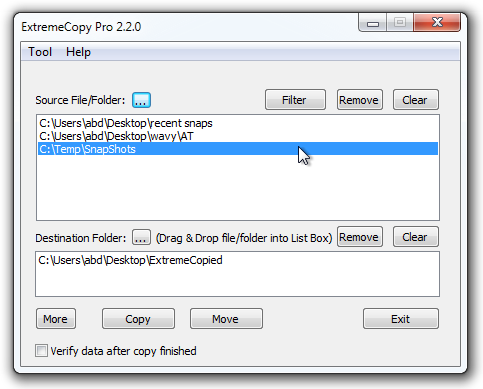
Okno průběhu ukazuje cestu k dokončení s rychlostí, stavem, zbývajícím časem a zařízením pro pozastavení / přeskočení pro lepší zpracování kopírování důležitých dat ve velkém měřítku.
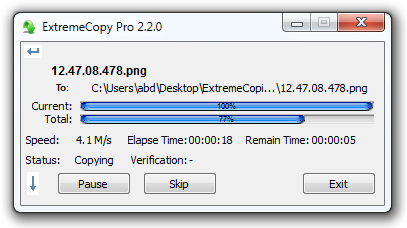
Aplikace také integruje kopírování a vkládánímožnosti do kontextové nabídky Windows pravým tlačítkem myši, což vám umožní snadno odeslat zdrojové soubory a složky do aplikace, abyste mohli rychle provést operaci kopírování dat. Vše, co potřebujete, je kliknout pravým tlačítkem na složku / soubor a vybrat kopii ExtremeCopy, a vložte vybraný soubor / složku do cíle pomocí ExtremePaste volba. Testovali jsme aplikaci na Windows 7, 64-bitové vydání. Je kompatibilní se systémy Windows XP, Windows Vista, Windows 7 a Windows 8.
Stáhněte si ExtremeCopy













Komentáře